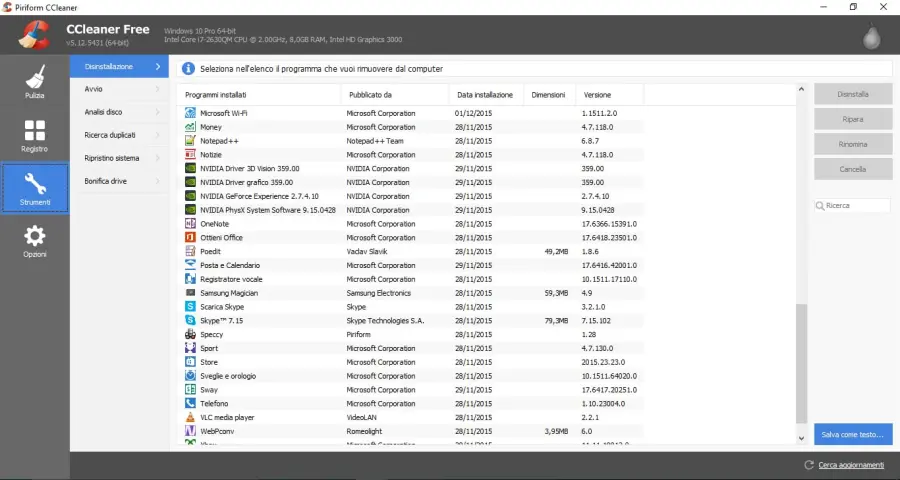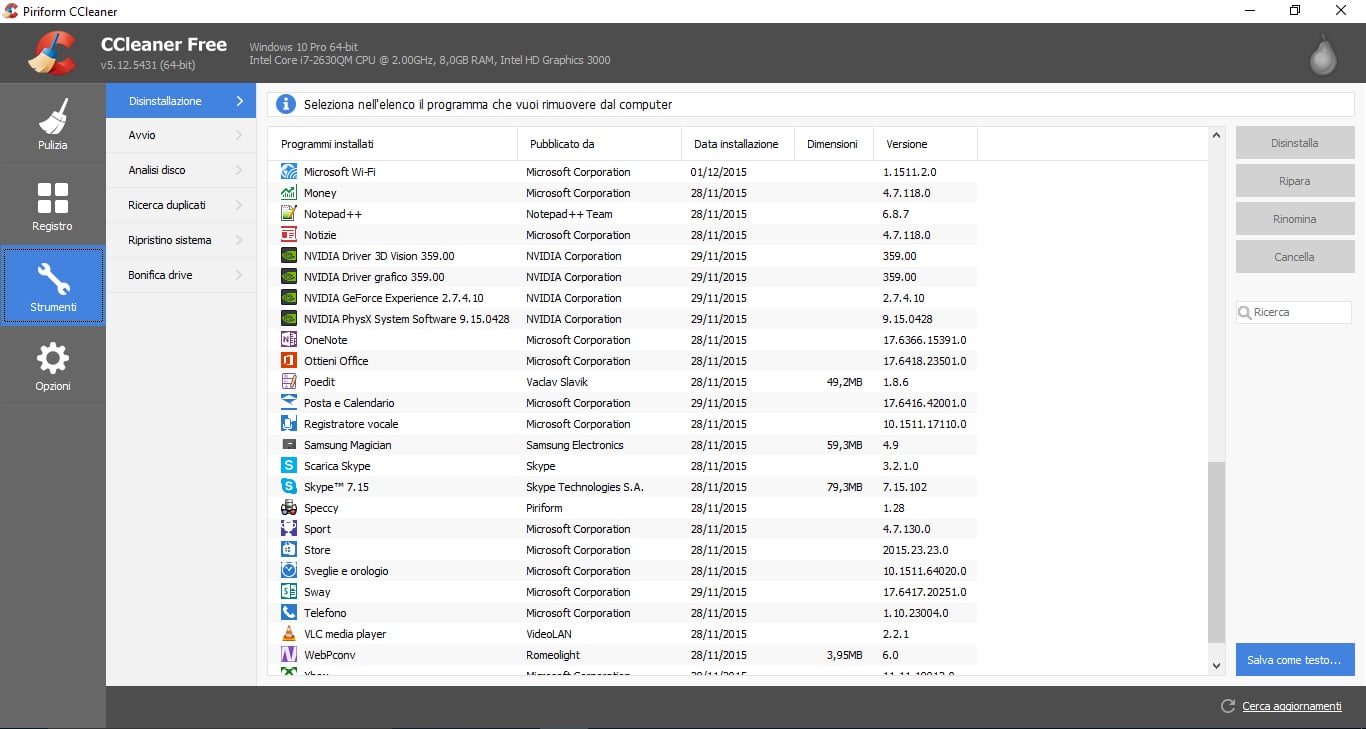Come disinstallare le app su Windows 10 con CCleaner
di Redazione
02/12/2015
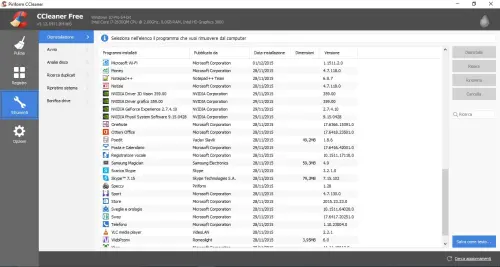
Se siete fra i tanti che hanno approfittato dell'anno gratuito per il passaggio da Windows 7/8/8.1 al più recente Windows 10 avrete già assaggiato molte delle novità dell'ultima edizione del sistema operativo di Microsoft. Una delle migliorie più importanti è il nuovo Windows Store aggiornato drasticamente e le applicazioni che adesso diventano eseguibili anche su finestra del desktop oltre che in modalità full screen.
Quello che avrete notato è anche il sistema aggiornato per la gestione delle applicazioni, compreso un nuovo menu Impostazioni che ingloba un diverso e aggiornato sistema per la disinstallazione dei programmi e delle applicazioni scaricate.
Non tutte le applicazioni però sono effettivamente disinstallatili, ci sono alcune app preinstallate come Fotocamera, Groove Musica, Mail, Calendario e Calcolatrice che non potrete gestire con i sistemi già presenti su Windows, ma non per questo non siete liberi di cancellare e sostituirle se volete, per questo e tanto altro esiste CCleaner, famosissimo programma gratuito che permette la pulizia completa del computer e dalla ultima versione permette anche la cancellazione delle applicazioni predefinite di Windows.
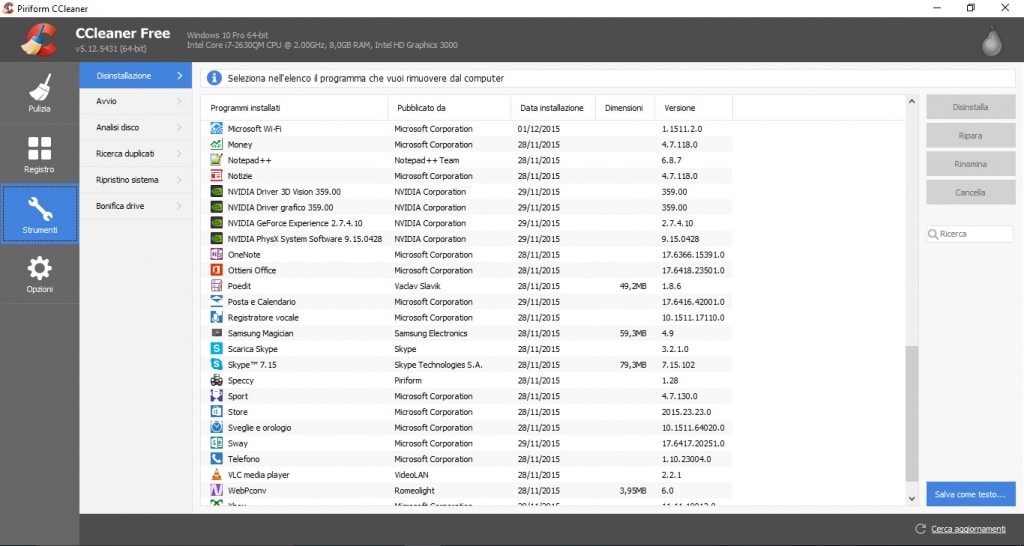 Potete scaricarlo dal sito ufficiale è installarlo sul vostro computer, per sfruttare la nuova funzione per cancellare anche le modern app comprese quelle predefinite di Windows vi basterà cliccare dal menu laterale sinistro su Strumenti e da qui selezionare i nomi delle applicazioni e dei software che volete cancellare, basterà cliccare in seguito su Disinstalla per toglierli definitivamente dalla memoria del vostro pc.
Per andare in particolare a cercare le app Microsoft che non potrete gestire altrimenti vi basterà andare sulla colonna Publisher e ordinare per nome del produttore, andando poi a cercare Microsoft e quindi le relative applicazioni.
Potete scaricarlo dal sito ufficiale è installarlo sul vostro computer, per sfruttare la nuova funzione per cancellare anche le modern app comprese quelle predefinite di Windows vi basterà cliccare dal menu laterale sinistro su Strumenti e da qui selezionare i nomi delle applicazioni e dei software che volete cancellare, basterà cliccare in seguito su Disinstalla per toglierli definitivamente dalla memoria del vostro pc.
Per andare in particolare a cercare le app Microsoft che non potrete gestire altrimenti vi basterà andare sulla colonna Publisher e ordinare per nome del produttore, andando poi a cercare Microsoft e quindi le relative applicazioni.
Articolo Precedente
Programmi per pulire il computer con Windows 10
Articolo Successivo
Come aprire un file ZIP o RAR con Windows 10
Redazione
Articoli Correlati

Equalizzare musica: i migliori programmi
10/08/2020